جلوگیری از روشن شدن خودکار MacBook هنگام باز کردن درب یا شارژ کردن


آیا از روشن شدن خودکار مک بوک خود هنگام باز کردن درب یا اتصال به شارژر خسته شده اید؟ بسیاری از کاربران مک بوک به دنبال روش هایی برای جلوگیری از این ویژگی هستند که به طور خودکار دستگاه را روشن می کند. اگر شما هم از این ویژگی ناراضی هستید، خوشبختانه این قابلیت قابل تنظیم است و می توانید به راحتی آن را خاموش کنید. در این مقاله، روش هایی برای خاموش کردن Auto Boot در مک و جلوگیری از روشن شدن خودکار در مک بوک آورده ایم. همچنین، اگر قصد خرید انواع مک بوک را دارید، می توانید از این مقاله برای آگاهی بیشتر استفاده کنید.
چرا مک بوک من خودکار روشن می شود؟
قبل از هر چیز، لازم است بدانیم که چرا مک بوک به طور خودکار روشن می شود. این ویژگی به طور پیش فرض برای بسیاری از کاربران مفید است، چرا که این امکان را به آنها می دهد که به محض باز کردن درب دستگاه یا اتصال به شارژر، مک بوک آماده به کار باشد. این قابلیت برای افرادی که نیاز به دسترسی سریع به دستگاه خود دارند، بسیار مناسب است. با این حال، ممکن است این ویژگی برای برخی از کاربران مزاحمت ایجاد کند، به خصوص در مواقعی که نمی خواهند دستگاه آنها به طور ناگهانی روشن شود.
خوشبختانه، شما می توانید این ویژگی را خاموش کنید و کنترل بیشتری روی مک بوک خود داشته باشید. اگر قصد دارید اطلاعات بیشتری از نحوه کار با مک بوک خود داشته باشید مقاله آموزش کار با مک بوک را حتما مطالعه نمایید.
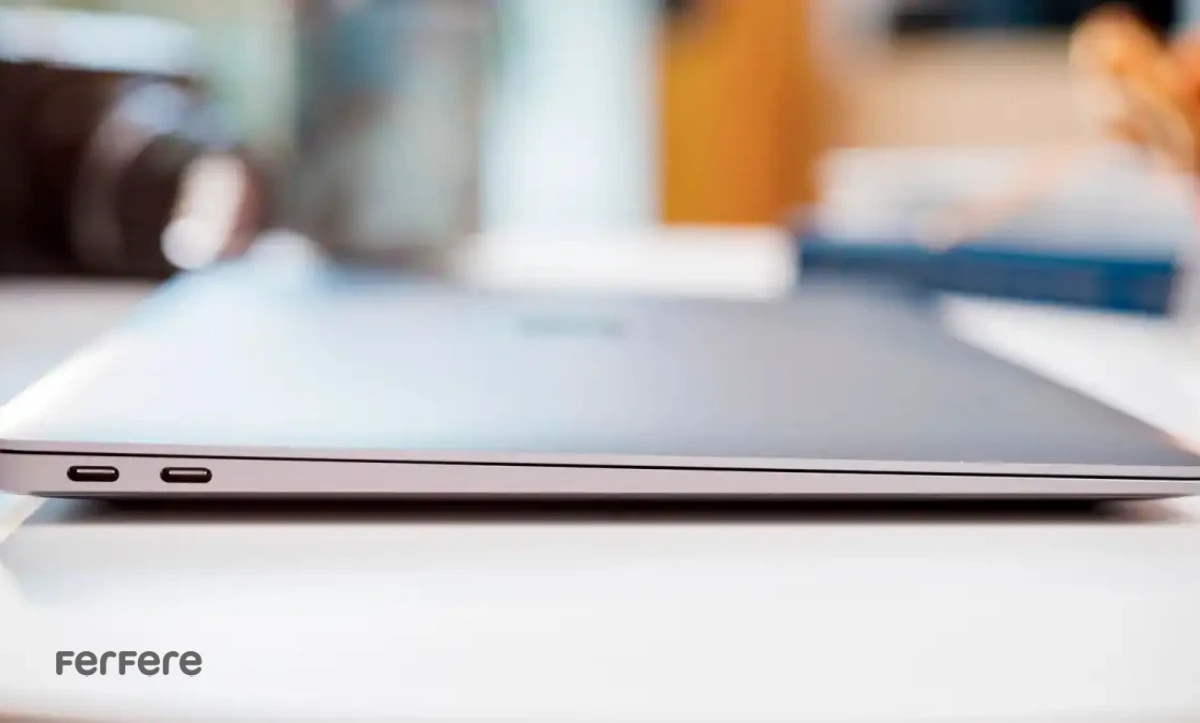
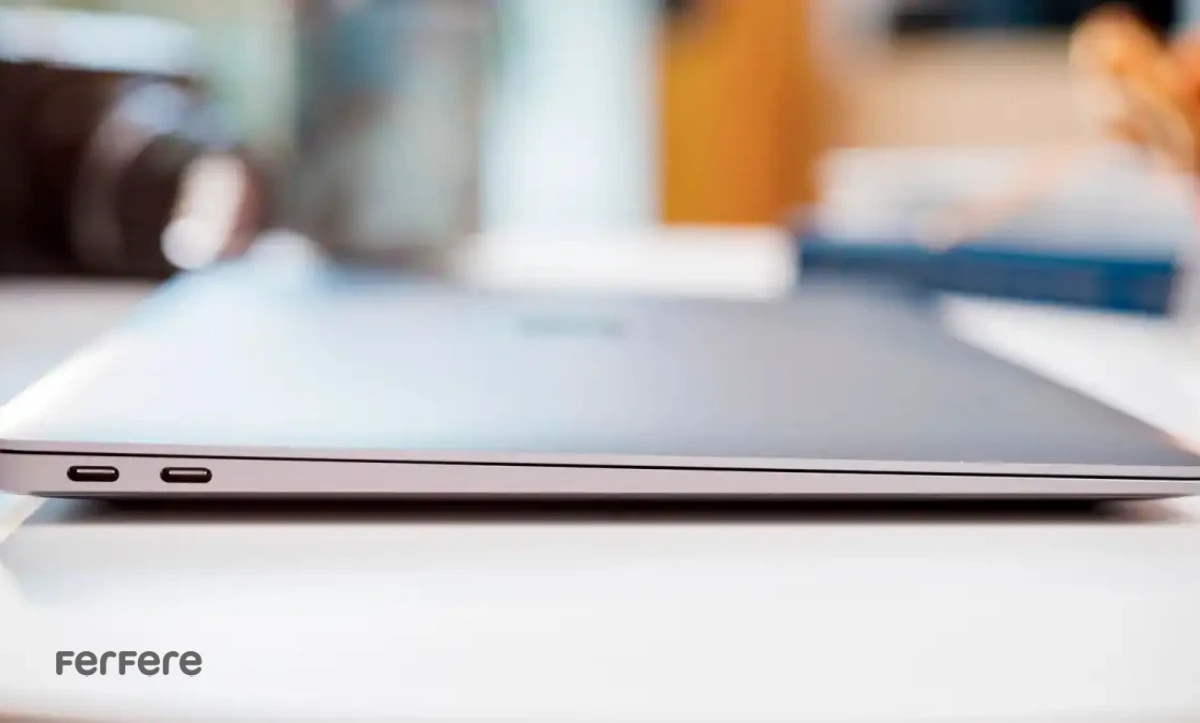
خاموش کردن Auto Boot در مک
خاموش کردن Auto Boot در مک یکی از ساده ترین روش ها برای جلوگیری از روشن شدن خودکار مک بوک است. برای این کار می توانید از تنظیمات سیستم یا دستورهای خاص استفاده کنید. در ادامه، این روش ها را به تفصیل توضیح خواهیم داد.
گام اول: استفاده از تنظیمات سیستم
اولین و ساده ترین راه برای خاموش کردن روشن شدن خودکار در مک بوک، استفاده از تنظیمات سیستم است. برای این کار:
- به System Preferences بروید.
- سپس روی Energy Saver یا Battery کلیک کنید.
- در این بخش، گزینه ای به نام “Start up automatically after a power failure” وجود دارد که می توانید آن را غیرفعال کنید.
- با غیرفعال کردن این گزینه، مک بوک شما پس از قطع و وصل برق، به طور خودکار روشن نخواهد شد.
این گزینه معمولاً به طور پیش فرض فعال است، بنابراین غیرفعال کردن آن می تواند به شما کمک کند تا از روشن شدن خودکار مک بوک جلوگیری کنید.
گام دوم: استفاده از برنامه Terminal
اگر پس از غیرفعال کردن گزینه های تنظیمات سیستم هنوز هم مک شما به طور خودکار روشن می شود، می توانید از برنامه Terminal برای غیرفعال کردن این ویژگی استفاده کنید. برای انجام این کار:
- برنامه Terminal را باز کنید.
- دستور زیر را وارد کرده و Enter بزنید:
sudo nvram AutoBoot=%00 - پس از وارد کردن دستور، تغییرات ذخیره می شود و مک بوک شما دیگر به طور خودکار روشن نخواهد شد.
درصورتیکه بخواهید این ویژگی را دوباره فعال کنید، می توانید از دستور زیر استفاده کنید:
sudo nvram AutoBoot=%03
این دستور باعث می شود مک شما به طور خودکار روشن شود.
روشن شدن خودکار در مک و تفاوت های آن با سایر لپ تاپ ها
در حالی که روشن شدن خودکار در مک بوک ها یک ویژگی رایج است، این ویژگی در لپ تاپ های دیگر کمتر مشاهده می شود. بسیاری از لپ تاپ ها برای روشن شدن نیاز به فشردن دکمه پاور دارند و چنین ویژگی ای ندارند. به همین دلیل، کاربران مک بوک ممکن است این ویژگی را مفید بدانند، اما برای دیگران ممکن است ایجاد مزاحمت کند. خوشبختانه، مانند بسیاری از ویژگی های دیگر مک، این قابلیت نیز قابل تنظیم است و شما می توانید آن را به راحتی غیرفعال کنید.
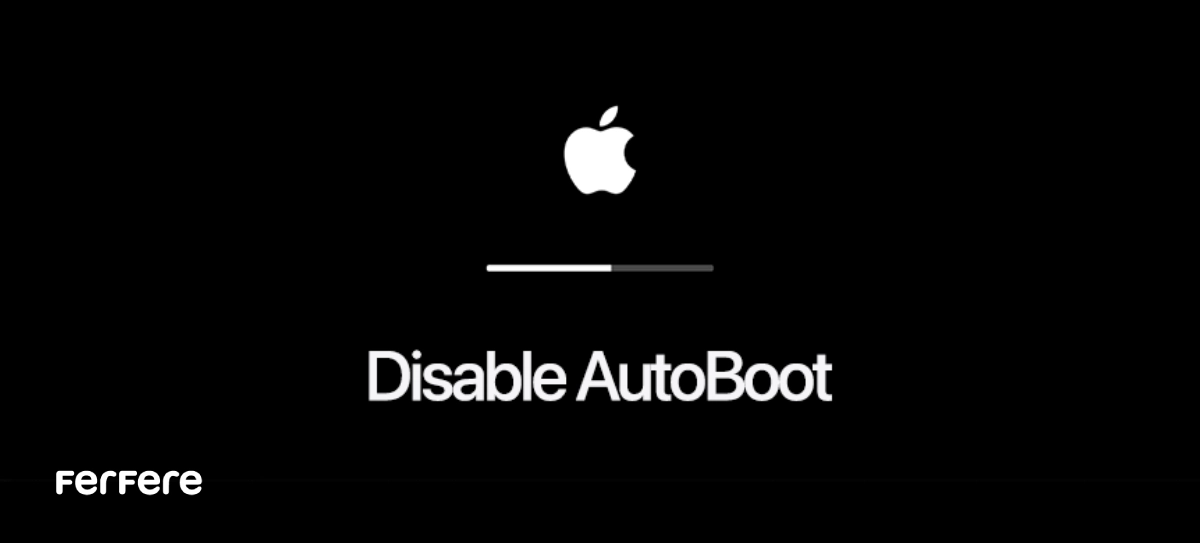
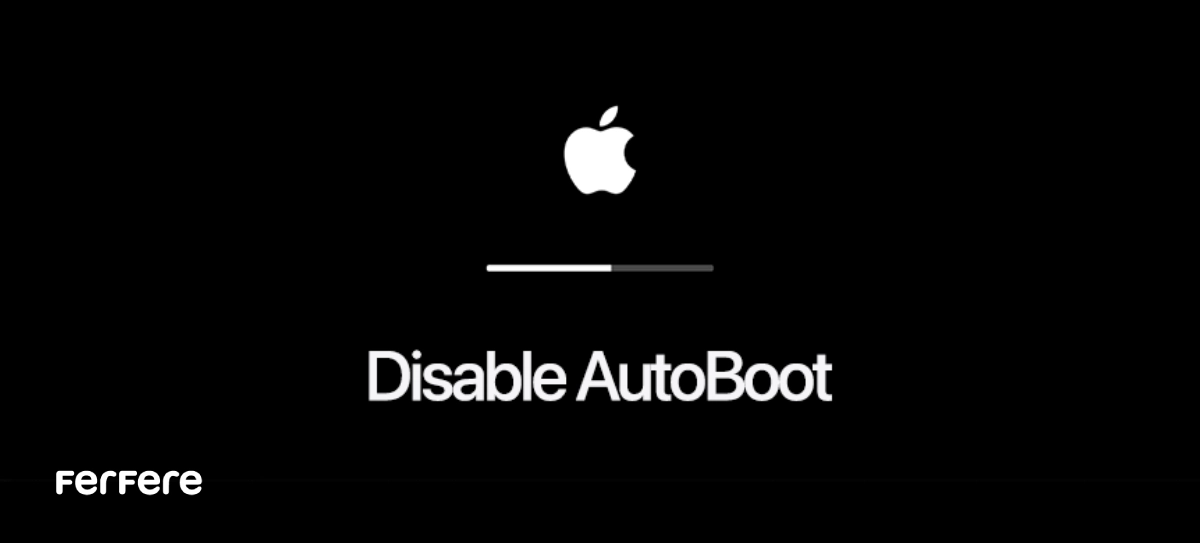
روش های اضافی برای جلوگیری از روشن شدن خودکار
اگر روش های بالا برای شما مناسب نبوده و همچنان مشکل خاموش کردن Auto Boot در مک شما باقی است، هنوز چند راه حل دیگر وجود دارد.
استفاده از نرم افزارهای شخص ثالث
برخی از نرم افزارهای شخص ثالث وجود دارند که می توانند به شما در کنترل ویژگی های خودکار مک کمک کنند. یکی از این نرم افزارها Amphetamine است که به شما این امکان را می دهد تا تنظیمات پیشرفته تری را برای جلوگیری از روشن شدن خودکار مک بوک انجام دهید. این برنامه مخصوصاً برای کسانی که نیاز به تنظیمات دقیق تری دارند مفید است.
استفاده از حالت Sleep به جای خاموش کردن خودکار
یکی دیگر از روش های جلوگیری از روشن شدن خودکار، استفاده از حالت Sleep است. وقتی مک بوک شما در حالت خواب قرار دارد، دیگر به طور خودکار روشن نمی شود. برای این کار، کافی است درب مک بوک خود را ببندید تا دستگاه به حالت خواب برود.
اگر به دنبال مدیریت بهتر فایل هایتان هستید، ویژگی جستجوی حرفه ای در مک بوک به شما این امکان را می دهد که فراتر از جستجوی ساده بروید. با استفاده از معیارهای مختلف مانند نوع فایل، تاریخ ایجاد یا ویرایش، محتوای درون فایل ها و تگ ها، می توانید به نتایج دقیق تری دست پیدا کنید.
نکات پایانی
با استفاده از روش های گفته شده، می توانید به راحتی از روشن شدن خودکار مک بوک خود جلوگیری کنید. این ویژگی به طور پیش فرض برای سرعت بخشی به تجربه کاربری طراحی شده است، اما برای بسیاری از کاربران، غیرفعال کردن آن مفید خواهد بود. اگر شما به دنبال خرید مک بوک جدید هستید یا قصد دارید از مدل های مختلف مطلع شوید، پیشنهاد می کنیم که به فروشگاه فرفره سری بزنید و برای اطلاع از لیست قیمت لپ تاپ، گزینه های پیش رو را بررسی کنید.
سوالات متداول
این ویژگی برای دسترسی سریع به دستگاه فعال است، به محض باز کردن درب یا وصل شدن به شارژر، مک روشن می شود.
با رفتن به System Preferences و غیرفعال کردن گزینه “Start up automatically after a power failure” می توانید این ویژگی را خاموش کنید
بله، با وارد کردن دستور sudo nvram AutoBoot=%00 در Terminal می توانید روشن شدن خودکار را غیرفعال کنید.
برای فعال کردن مجدد این ویژگی، از دستور sudo nvram AutoBoot=%03 استفاده کنید.
بله، این روش ها در تمام مدل های مک بوک به یک شکل عمل می کنند.
بله، پس از تغییر تنظیمات، مک شما به طور خودکار روشن نخواهد شد مگر اینکه تنظیمات را دوباره تغییر دهید.
این ویژگی بیشتر در مک بوک ها موجود است و در بیشتر لپ تاپ ها باید دکمه پاور برای روشن کردن فشار داده شود.
بله، استفاده از حالت Sleep به جلوگیری از روشن شدن خودکار کمک می کند و دستگاه شما را خاموش نگه می دارد.
نرم افزارهایی مانند Amphetamine به شما اجازه می دهند تا تنظیمات پیشرفته تری برای جلوگیری از روشن شدن خودکار انجام دهید.
بله، غیرفعال کردن روشن شدن خودکار می تواند مصرف انرژی را کاهش داده و عمر باتری را بهبود بخشد.







